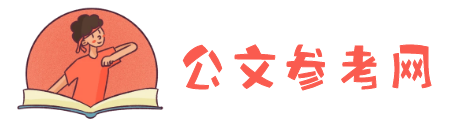开票端
操
作
说
明
福建博思软件股份有限公司
1.概述
1.1业务流程
流程说明:
1.单位到财政部门申请电子票据,由财政把单位的基本信息设置好并审核完后,财政部门给用票单位发放票据,单位进行领票确认并入库。
2.在规定时间内,单位要把开据的发票带到财政核销,然后由财政进行审核。
1.2系统登录
登入系统界面如图:
登录日期:自动读取主服务器的日期。
所属区划:选择单位所属区划编码。 【00安徽省非税收入征收管理局】
所属单位:输入单位编码。
用户编码:登录单位的用户编码【002】
用户密码:默认单位密码为【123456】
验证码:当输入错误时,会自动换一张验证码图片;
记录用户编码:勾选系统自动把用户编码保存在本地,第二次登录不需要重新输入。
填写完正确信息,点【确定】即可登入系统。
进入系统
进入系统界面如图:
当单位端票据出现变动的时候,如财政或上级直管下发票据时,才会出现此界面:
出现此界面后点击最下方的确认按钮,入库完成。
当单位端票据无变动时,直接进入界面:
2.基本编码
2.1人员管理
功能说明:对单位开票人员维护,修改开票人名称。
2.2密码管理
修改开票人员密码,重置等操作。
2.3收发信息
查看财政部门相关通知等。
3.日常业务
3.1电脑开票
功能说明:是用于开票据类型为电子化的票据。
在电脑开票操作界面,点击工具栏中的【增加】按钮,系统会弹出核对票号提示框,如图:
注意:必须核对放入打印机中的票据类型、号码是否和电脑中显示的一致,如果不一致打印出来的票据为无效票据,核对完后,输入缴款人或缴款单位和收费项目等信息,全部输入完后,点【增加】按钮进行保存当前票据信息或点【打印】按钮进行保存当前票据信息并把当前的票据信息打印出来;点电脑开票操作界面工具栏中的【退出】则不保存。
在票据类型下拉单框中选择所
............试读结束............
查阅全文加微信:3231169 如来写作网:gw.rulaixiezuo.com(可搜索其他更多资料)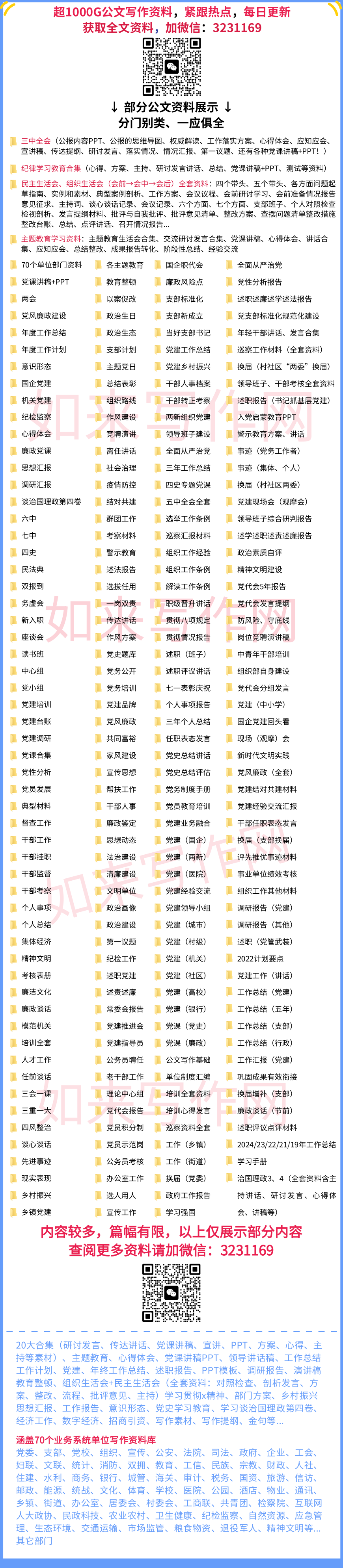 本文内容由互联网用户自发贡献,该文观点仅代表作者本人。本站仅提供信息存储空间服务,不拥有所有权,不承担相关法律责任。如发现本站有涉嫌抄袭侵权/违法违规的内容, 请发送邮件至 3231169@qq.com 举报,一经查实,本站将立刻删除。
本文内容由互联网用户自发贡献,该文观点仅代表作者本人。本站仅提供信息存储空间服务,不拥有所有权,不承担相关法律责任。如发现本站有涉嫌抄袭侵权/违法违规的内容, 请发送邮件至 3231169@qq.com 举报,一经查实,本站将立刻删除。如若转载,请注明出处:https://www.gongwencankao.com/50360.html